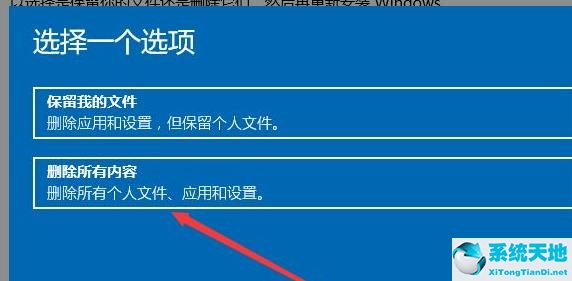很多小伙伴在升级Win 11系统后,可能会因为操作不当或者系统的原因,出现一些无法挽回的问题。这时候我们可以通过恢复出厂设置来解决问题。让我们来看看如何操作它与边肖。
Win11恢复出厂设置的方法
1.首先进入win11系统界面,点击左下角开始。

2.然后在弹出的选项框中点击左下方的设置选项。

3.进入设置窗口后,在右下角找到“更新和安全”,点击进入。
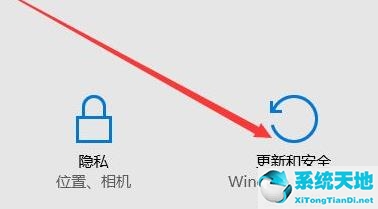
4.进入“更新与安全”设置窗口后,点击左侧的恢复。
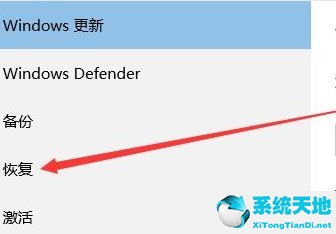
5.然后在弹出窗口中,单击重置这台电脑下的开始。

6.最后会弹出一个窗口。你可以选择删除所有内容,等待一段时间。